Informații generale despre instalarea Windows 7
Acest ghid va descrie cum să instalați corect Windows 7 pe computer, laptop sau netbook. Vor fi luate în considerare și problemele de activare a sistemului de operare, rusificarea acestuia, instalarea de drivere și utilități.
Înainte de a trece direct la instalare, trebuie să pregătiți un disc sau o unitate flash cu distribuția Windows 7.
Pregătirea pentru instalare
Există două moduri principale de a instala Windows 7 pe un laptop, netbook sau computer:
1) instalare de pe un DVD cu distribuția Windows 7;
2) instalare de pe o unitate flash sau card de memorie cu Windows 7. Această metodă este potrivită pentru netbook-uri și laptopuri fără unitate DVD.
Pentru a crea un DVD sau o unitate flash cu Windows 7, vom avea nevoie de:
1) Distribuție Windows 7 sub formă de imagine .iso.
2) utilitarul Instrument de descărcare USB/DVD Windows 7. Dacă aveți Windows XP, este necesar să instalați patch-ul KB932716precum și Microsoft .NET Framework 2pentru ca acesta să funcționeze.
3) un DVD sau o unitate flash goală. Un cititor de carduri USB cu un card de memorie este, de asemenea, potrivit ca unitate flash. Volumul unității flash trebuie să fie de cel puțin 4 GB.
Notă importantă:nu este recomandat să folosiți diferite ansambluri Windows de la „mesteri populari”. Nu este deloc o chestiune de licențiere sau nelicență Windows. Deloc. Cert este că ansamblurile originale de la Microsoft sunt foarte bine testate pentru diverse erori sau defecte înainte de lansare. Producătorii de hardware testează și funcționarea propriilor drivere și software pe astfel de ansambluri. Unii „meșteri populari” modifică distribuția originală, adaugă, schimbă și elimină unele componente Windows. Desigur, nimeni nu testează în mod serios cum funcționează totul. Faptul că unele adunărifuncționează bine pe un laptop sau computer nu înseamnă că va funcționa bine pe altul. Problemele cu astfel de ansambluri apar cel mai adesea în timpul instalării și funcționării unor drivere. Dacă doriți să evitați majoritatea acestor probleme, utilizați versiunile originale Windows.
Note despre versiunile Windows 7:distribuțiile originale ale Windows 7 conțin toate edițiile Windows 7 Home Basic (Home de bază) până la Ultimate (maximum) în versiuni pe 32 de biți saupe 64 de biți.
Să începem. Mai întâi, ar trebui să rulați utilitarul Instrument de descărcare USB/DVD Windows 7:
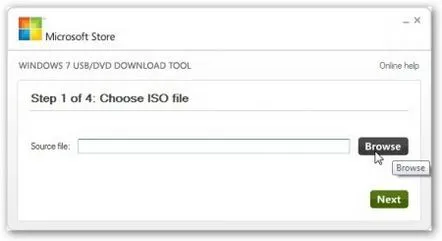
Faceți clic pe butonul Răsfoieșteși indicați unde ați salvat imaginea Windows 7. Faceți clic pe butonul Next:
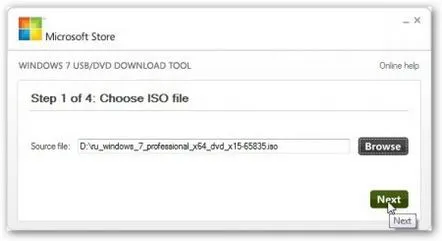
Acum alegem unde să scriem distribuția Windows 7: pe o unitate flash (butonul Dispozitiv USB) sau pe un disc (butonul DVD). Luați în considerare, de exemplu, înregistrarea pe o unitate flash:
În fereastră, selectați unitatea flash. Înainte de înregistrare, ar trebui să copiați toate informațiile importante din acesta, deoarece întregul conținut al unității flash va fi șters..
Pentru a începe înregistrarea, faceți clic pe butonul Începeți copierea:
Utilitarul ne va avertiza de două ori că toate datele de pe unitatea flash vor fi șterse:
În câteva minute veți avea o unitate flash bootabilă. Dacă ceva nu funcționează pentru dvs., acest ghid: Instalarea Windows 7 și Windows Vista de pe o unitate flash USB descrie încă două moduri de a crea o astfel de unitate flash.
Totul este similar cu scrierea distribuției pe disc:
Dacă aveți probleme cu înregistrarea, puteți încerca să înregistrați imaginea cu alte utilitare. Puteți găsi instrucțiuni despre cum să faceți acest lucru aici: Instalarea Windows 7
Asa de. O unitate flash sau un disc cu Windows 7 este gata.
Înainte de a trece la instalarea Windows 7, este necesarface copii de rezervă ale tuturor informațiilor necesare care se află pe unitatea C:. Faptul este că în timpul instalării această secțiune va fi formatată și toate informațiile despre ea se vor pierde.
De asemenea, puteți urma o altă cale, care este descrisă în aceste materiale: Recuperare rapidă a sistemului și Recuperare automată a Windows pe un laptop utilizând Acronis True Image. Mai întâi faceți o imagine a întregii unități C: (adică toate fișierele care se află pe unitatea C: sunt împachetate într-un singur fișier mare), apoi, dacă este necesar, puteți readuce totul la modul în care era înainte de instalare. Windows 7. De asemenea, vă recomand să vă familiarizați cu aceste materiale: Lucrul cu sistemul de instalare automată a Windows pe un laptop și Ce trebuie să faceți după cumpărarea unui laptop.
Acum puteți continua la instalarea Windows 7 în sine.
Instalarea Windows 7
În primul rând, merită să vă asigurați că sistemul va fi pornit de pe un DVD sau o unitate flash USB. Pentru a face acest lucru, ar trebui să intrați în BIOS (pe Acer, Packard Bell, eMachines și alte laptop-uri, pentru aceasta ar trebui să apăsați butonul F2 în timpul pornirii), apoi să mergeți la fila Bootși să utilizați <6 Butoanele>F5/F6 pentru a seta DVD-ul sau unitatea flash pe primul loc:
Apoi accesați fila Ieșireși selectați elementul Salvare.... După aceea, laptopul sau PC-ul ar trebui să fie pornit mai întâi de pe unitatea DVD sau flash, apoi de pe hard disk.
Remarci:dacă instalați Windows 7 de pe o unitate flash, trebuie mai întâi să îl conectați, apoi să porniți laptopul în sine, să intrați în BIOS și să setați ordinea de pornire.
Acum trebuie să introduceți discul sau unitatea flash în laptop. La încărcare, va apărea o solicitare de a apăsa orice tastă pentru a începe instalarea:
Apăsați tasta După un moment, va apărea următoarea fereastră:
Alegeți o limbă și apăsați Next:
Faceți clic pe butonul Instalarepentru a începe instalarea.
Acum trebuie să selectați ediția de Windows 7 pe care urmează să o instalați. Este foarte important să alegeți exact versiunea care este indicată pe bucata de hârtie cu numărul de serie. Dacă alegeți versiunea greșită, este posibil să aveți probleme cu activarea. Când selectați versiunea necesară, apăsați Next:
Sunteți de acord cu acordul de licență și faceți clic pe Next:
Selectați Instalare completă.
Faceți clic pe linkul" Disk Setup. Selectați partiția pe care veți instala sistemul și apăsați Format:
Notă:Laptopurile Acer au una sau două partiții ascunse. Se numesc PQService și ACER. NU instalați Windows 7 pe ele. Mai multe despre aceste secțiuni sunt spuse în aceste materiale: Acer eRecovery. Descriere completă și Lucrul cu sistemul de instalare automată Windows pe un laptop.
Toate informațiile din secțiunea selectată vor fi șterse. Instalatorul ne avertizează sincer despre asta:
Selectați secțiunea formatată și apăsați Next:
Acum ar trebui să așteptați puțin:
Când instalarea este finalizată, va trebui să introduceți numele dvs. de utilizator, numele computerului:
Apoi, dacă doriți, introduceți parola:
Introducem numărul de serie dintr-o bucată de hârtie pe partea de jos a laptopului:
Nu puteți introduce numărul de serie. Puteți utiliza Windows 7 fără activare timp de până la 30 de zile. Acest contor poate fi resetat de mai multe ori.
Selectăm parametrii de securitate recomandați:
Specificăm fusul orar, data și ora:
Dacă laptopul sau computerul este conectat la o rețea cu fir sau se află într-o zonă de acoperire fără fir, Windows 7 vă va solicita să configurația ei:
Asta e tot. Windows 7 este instalat:
Instalarea limbii ruse
Dacă ați instalat versiunea în engleză a Windows, puteți instala și limba rusă. Capacitatea de a instala o altă limbă este acceptată oficial în edițiile Enterprise (Corporate) și Ultimate (Ultimate). Pentru alte ediții, trebuie să găsiți soluții alternative.
Faceți clic pe Startși accesați Panou de control. Selectați elementul Schimbați limba de afișare:
Accesați fila Tastaturi și limbiși faceți clic pe butonul Instalare/Dezinstalare limbi...
Faceți clic pe butonul Instalare limbi de afișare:
Faceți clic pe butonul Răsfoiește computer sau rețea:
Faceți clic pe butonul Răsfoițiși indicați unde ați salvat fișierul cu pachetul lingvistic pe care l-ați descărcat folosind acest link: descărcați(32 de biți) descărcați(64 -pic)
Când fișierul este selectat, apăsați butonul Next:
Suntem de acord cu termenii anunțului de licență și apăsăm Next:
Instalarea pachetului lingvistic ar trebui să înceapă:
Când instalarea este finalizată, apăsați Next:
Selectați Rusăși apăsați Închidere:
În fereastra, selectați Rusăși faceți clic pe Aplicați:
Reporniți laptopul sau computerul. Reveniți la Limbă și standarde regionaleși faceți clic pe Schimbați limba sistemului...
Selectați rusăși apăsați OK:
Acum sistemul acceptă pe deplin limba și fonturile ruse
De asemenea, puteți utiliza serviciul Windows Updatepentru a instala o altă limbă
Activarea Windows 7
Pentru a activa laptopul Windows 7 saucomputerul trebuie să fie conectat la internet. Pentru a începe activarea, faceți clic pe butonul Start, faceți clic pe Computercu butonul drept al mouse-ului și selectați elementul Properties:
Faceți clic pe Au mai rămas 3 zile. ...:
Faceți clic pe butonul Activați Windows prin rețea:
Așteptăm puțin:
Ca urmare, ar trebui să apară următoarea fereastră:
Acest lucru indică faptul că copia dvs. de Windows 7 este complet legală.
Instalarea driverelor pentru Windows 7
Puteți găsi driverul pentru Windows 7 pe acest site folosind Ghidul pentru secțiunea Driver
Driverele de pe acest site sunt actualizate constant
Modul de instalare a driverelor este descris în acest material: Instalarea driverelor pentru Windows
Ordine recomandată de instalare a driverului:
1. Chipset
2. Placa video
3. Placă de sunet
4. Cititor de carduri
5. Adaptoare Wi-Fi și Ethernet
6. Alți drivere
7. Drivere pentru touchpad și Launch Manager.
Mă voi opri mai detaliat asupra driverului touchpad (responsabil pentru touchpad și butoanele tactile) și Launch Manager (responsabil pentru funcționarea butoanelor suplimentare, controlul volumului etc.).
Pentru a instala driverul pentru touchpad-ul Synaptics, trebuie să rulați programul de instalare cu drepturi de administrator:
Pentru a instala Launch Manager, faceți clic dreapta pe Setup.exe și accesați Properties:
În fila Compatibilitate, selectați Windows Vistași faceți clic pe Aplicați:
După aceea, rulați Setup.exe.
Ca rezultat, totul ar trebui să fie instalat și să funcționeze normal:
Cum să accelerați Windows 7 este descris în acest material: Optimizarea Windows
Dacă aveți probleme în găsirea driverului potrivit, citiți următoarele materiale: Drivere. Unde și cum să căutați un dispozitiv necunoscut în manager? și consultați, de asemenea, subiectul forumului: Găsirea și rezolvarea problemelor cu driverele
Puteți afla despre ce programe gratuite pot fi instalate pe un laptop sau computer citind acest material: Un set de programe gratuite necesare pentru un laptop
De asemenea, recomand să vizitați Harta site-ului
Adresăm toate întrebările despre instalarea și configurarea Windows 7 nu în comentarii, ci în subiectul relevant de pe forum: Windows 7 și tot ce are legătură cu acesta
Dacă ți-a plăcut articolul, atunci dă un link către acest articol prietenilor, cunoscuților, precum și pe diverse forumuri și bloguri. Dacă te-a ajutat, lasă-l să-i ajute și pe alții
Cu stimă, autorul materialului este Andriy Tonievich. Publicarea acestui material pe alte resurse de informare este permisă numai cu referire la sursă și cu indicarea autorului acerfans.ru
